SSLеІЛгВБгБЊгБЧгБЯпЉБ
вЦ†SSLеМЦгБЧгБЯгВµгВ§гГИгВТжІЛзѓЙгБЩгВЛ
SSLгБЃи®≠еЃЪгБМзµВгВПгБ£гБ¶гВВдїКгБЊгБІгБЃгАМhttp://гАНгБІи°®з§ЇгБЧгБ¶гБДгБЯгВµгВ§гГИгБѓгАБдљХгВВе§ЙгВПгВКгБЊгБЫгВУ
гАМhttps://гАНгБІгВҐгВѓгВїгВєгБЧгБ¶гВВдљХгВВи°®з§ЇгБХгВМгБЊгБЫгВУгБЃгБІгАБгБФж≥®жДПгБПгБ†гБХгБДпЉБ
гБ°гВГгВУгБ®гАБгАМhttps://гАНгБІSSLеМЦзФ®гБЃгВµгВ§гГИгВТFTPгБІгВҐгГГгГЧгГ≠гГЉгГЙгБЧгБ™гБДгБ®гАБгАМhttps://гАНгБІдљХгВВи°®з§ЇгБІгБНгБ™гБДгБЃгБІгБЩпЉБ
вАїи©≥гБЧгБПгБѓгАБWebARENAгБЃгАМгГЫгГЉгГ†гГЪгГЉгВЄгВ≥гГ≥гГЖгГ≥гГДгБЃеЕђйЦЛжЦєж≥ХгАНгВТ祯и™НгБЧгБ¶гБПгБ†гБХгБД
дЄ°жЦєгБЂеРМгБШгВµгВ§гГИгБЃгВ≥гГ≥гГЖгГ≥гГДгВТзљЃгБСгБ∞гАБеРМгБШгВВгБЃгБМи¶ЛгВМгВЛгВИгБЖгБЂгБ™гВКгБЊгБЩ
гВПгБЧгБЃе†іеРИгБѓгАБWordPressгБІDBгБЂи®≠еЃЪгБХгВМгБЯжГЕ冱гВТи°®з§ЇгБЩгВЛгБЃгБІгАБ1гБ§гБЃDBгВТ2гБ§гБЃгВµгВ§гГИгБЛгВЙи¶ЛгВМгВЛгВИгБЖгБЂгБІгБНгВЛгБЃгБЛгБ®жАЭгБ£гБ¶гБЯгБЃгБІгБЩгБМгАБгВµгВ§гГИгБЃURLгБЃи®≠еЃЪгБМгАМhttps://гАНгВТеРЂгВБгВЛгБЃгБІгАБеАЛеИ•гБЂгБ™гБ£гБ¶гБЧгБЊгБЖгБЯгВБгАБдЄ°жЦєгВТдљњгБЖгБЃгБІгБѓгБ™гБПгАБгАМhttps://гАНгБ†гБСгБЂгБЧгВИгБЖгБ®жАЭгБДгБЊгБЩ
ж≥®жДПгБЧгБ™гБДгБ®гБДгБСгБ™гБДгБЃгБѓгАБгБУгБЃе†іеРИгАБйБОеОїгБЂжО≤иЉЙгБЧгБЯжКХз®њгБ™гБ©гБМгАБж§Ь糥гВµгВ§гГИгБІи¶ЛгБ§гБЛгБ£гБЯе†іеРИгАБдї•еЙНгБЃгАМhttp://гАНгБЃгБЊгБЊгБЃгГ™гГ≥гВѓгБЂгБ™гБ£гБ¶гБДгВЛгБЃгБІгАБгБУгВМгВТгВѓгГ™гГГгВѓгБЧгБЯдЇЇгБѓгАБгГЪгГЉгВЄгБМи¶ЛгВМгБ™гБДгБУгБ®гБЂгБ™гВКгБЊгБЩ
гБЭгБЃгБЯгВБгАБгАМhttp://гАНгБІгВҐгВѓгВїгВєгБЧгБ¶гБНгБЯдЇЇгБЃгБЯгВБгБЂгАБгАМhttps://гАНгБЄгГ™гГАгВ§гГђгВѓгГИгБЩгВЛгВИгБЖгБЂгАБгАМ.htaccessгАНгВТдљЬжИРгБЧгБ¶гБКгБПењЕи¶БгБМгБВгВКгБЊгБЩ
вЦ†гГ™гГАгВ§гГђгВѓгГИгБЃгБЯгВБгБЃгАМ.htaccessгАН
и©≥гБЧгБДгБУгБ®гБѓгАБи©≥гБЧгБДдЇЇгБЂиБЮгБДгБ¶гБПгБ†гБХгБДпљЧ
гВПгБЧгБЃгВµгВ§гГИгБ™гВЙгБУгВУгБ™3и°МгВТжЫЄгБСгБ∞гАБгАМhttps://zesys.net/xxx/yyyгАНгБІгВҐгВѓгВїгВєгБЧгБ¶гБНгБЯгБЃгВТгАМhttps://zesys.net/xxx/yyyгАНгБЄй£ЫгБ∞гБЩгБУгБ®гБМгБІгБНгБЊгБЩ
RewriteEngine On
RewriteCond %{HTTPS} off
RewriteRule ^(.*)$ https://zesys.net/$1 [R,L]
вЦ†гВµгВ§гГИгВЈгГЉгГЂгВТжО≤иЉЙ
SSLгБІгБЃгВµгГЉгГРгГЉи®ЉжШОжЫЄгБЂгВИгВЛи™Ни®ЉгВТеПЧгБСгВЛгБ®гАБгВµгВ§гГИгВЈгГЉгГЂгВТгВµгВ§гГИгБЂеЉµгВКдїШгБСгВЛгБУгБ®гБМгБІгБНгБЊгБЩпЉБ
гВµгВ§гГИгБЃгГХгГГгВњйГ®гБЂеЉµгВКдїШгБСгБ¶гБДгБЊгБЩ
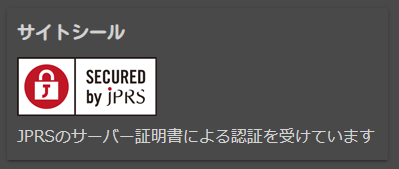
гБУгВМгБѓгАБгБ©гБУгБІи™Ни®ЉгВТеПЧгБСгБЯгБЃгБЛгБ®гБДгБЖгБУгБ®гВТи¶Ци¶ЪзЪДгБЂи®ЉжШОгБЩгВЛгБЃгБ®еРМжЩВгБЂгАБгБУгВМгВТгВѓгГ™гГГгВѓгБЩгВЛгБУгБ®гБІгАБгБЭгБЃгВµгВ§гГИгБЃжЬЙеКєжАІгВТ祯и™НгБЩгВЛгБУгБ®гБМгБІгБНгБЊгБЩ
гВѓгГ™гГГгВѓгБЩгВЛгБ®гАБгБУгВУгБ™зФїйЭҐгБЂйБЈзІїгБЧгБЊгБЩ
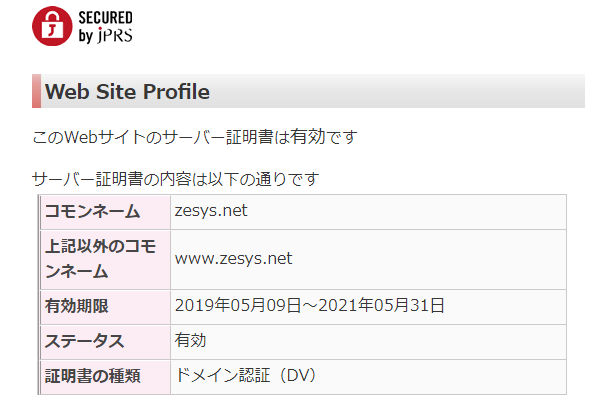
гБѓгБДпЉБдї•дЄКгБІгАБSSLеМЦгБЃи™ђжШОгВТзµВгВПгВКгБЊгБЩпЉБ